WooCommerce: 可変商品が限定的すぎる理由 (およびアドオンがどのように役立つか)
公開: 2022-10-31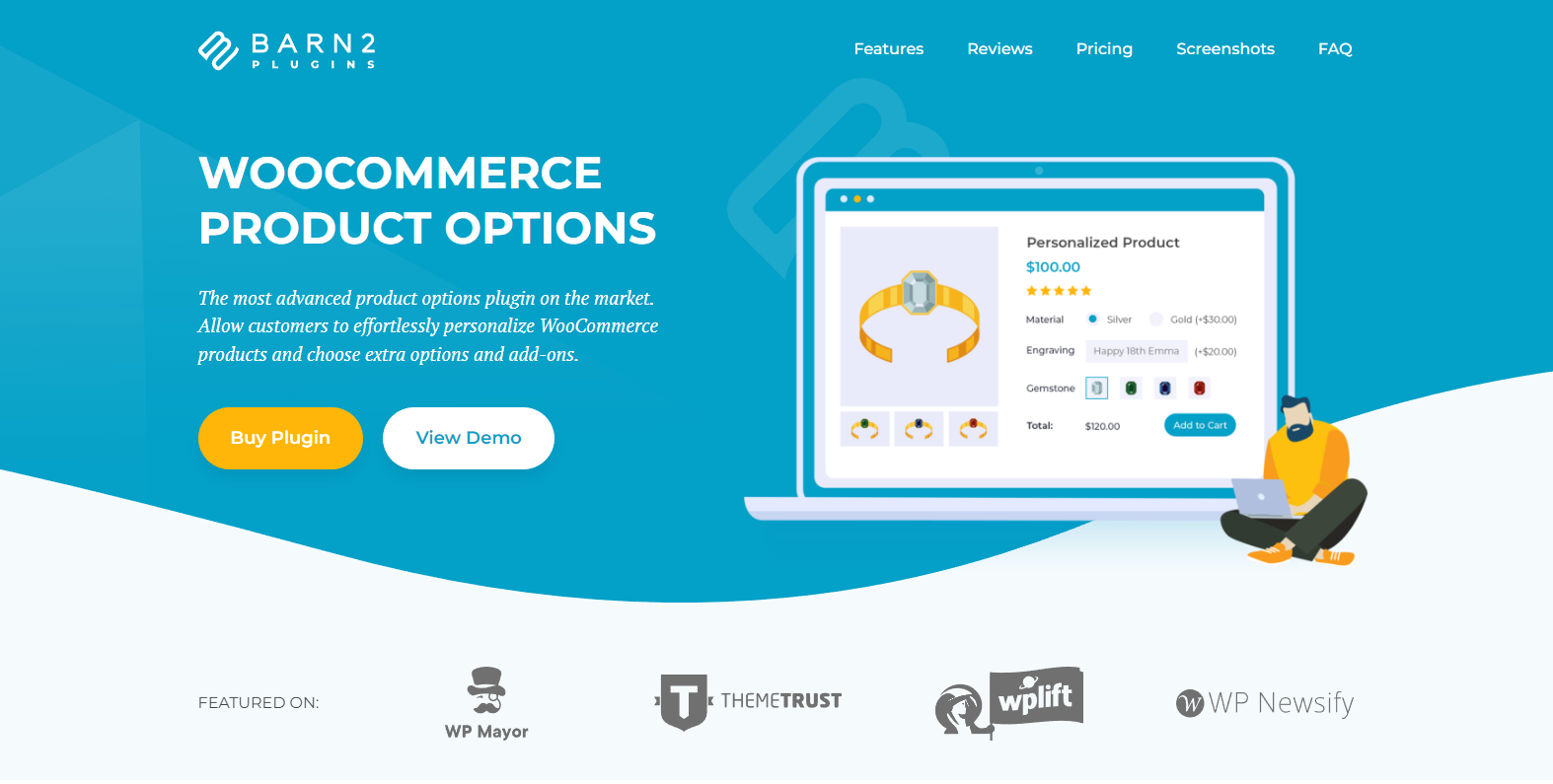
WooCommerce には、さまざまな種類の e コマース ビジネス向けのカスタマイズ オプションが豊富にあります。 ただし、製品バリエーションの表示など、オンライン ビジネスに必要な特定のショッピング ソリューションに関しては、かなり制限されています。
たとえば、顧客は携帯電話を購入する前に、RAM サイズ、ストレージ サイズ、およびデバイスの色を選択する必要がある場合があります。 この場合、デフォルトの WooCommerce バリエーションを使用するには、数千とは言わないまでも数百の属性の組み合わせで可変商品を作成する必要があります。
これは大変な作業であり、膨大な数のバリエーションがあるため、多くの場合、製品バックエンドの管理が遅くなり、困難になります。 さらに、選択肢が数十のドロップダウンしかない場合、顧客は正確なバリエーションを見つけるのに苦労するでしょう.
顧客にシームレスなユーザー エクスペリエンスを提供する最善の方法は、バリエーションを使用せずに同じページで商品をカスタマイズできるようにすることです。 WooCommerce だけでそれを行うことはできません。 ここで、WooCommerce 製品アドオン プラグインの出番です。
この記事では、WooCommerce Product Options を使用してさまざまな WooCommerce 製品を作成および販売する最も簡単な方法を紹介します。 しかしその前に、ストアに追加の商品オプションが必要な理由について話しましょう。
製品オプションを追加する理由
WooCommerce ストアに商品オプションを追加することは、ストアの全体的なショッピング体験を向上させる確実な方法です。 WooCommerce 製品アドオンは、購入者がチェックアウト時に製品をカスタマイズするためのより便利な方法を提供します。
WooCommerce には、製品にバリエーションを追加できる機能が組み込まれています。 しかし、欠点は、バリエーションがかなり限られていることです。
たとえば、T シャツにはさまざまな色とサイズがあります。 WordPress の機能で T シャツの色がたとえば白と黒の 2 つに制限されている場合、チェックアウト時にこれらのバリエーションのいずれかしか選択できず、それ以上は選択できません。
デフォルトのバリエーションでは、ドロップダウン矢印を使用して選択することもできます。 さらに選択オプションが必要な場合は、WooCommerce 拡張機能を使用する必要があります。
反対に、カスタム製品バリエーションは、顧客の好みに応じて柔軟なカスタマイズ オプションを提供します。 WooCommerce 製品アドオンを使用すると、カスタム T シャツ デザイン用のカスタム テキストと画像を選択できます。
また、カスタム製品オプション プラグインを使用すると、すべてのオプションが 1 か所で管理されるため、オプションごとに複数の製品を作成する必要がなくなります。 チェックボックス、ラジオ ボタン、色見本、テキスト フィールドなど、さまざまなオプション タイプから選択できます。
留意すべきもう 1 つの重要な要素は、在庫管理単位 (SKU) です。 通常、バリエーションは固有の SKU を持つ製品に有効です。 たとえば、ケーキ店でクイーン ケーキとスポンジ ケーキを別の商品として扱うことができます。 各製品には異なる SKU があるため、バリエーションを使用しても問題ありません。
ただし、バター アイシングやキャンドル スティックなどのオプションをさらに追加する場合は、商品オプションとして追加して、ストアの在庫を整理することをお勧めします。
バリエーションにより、製品に基本的な識別子を割り当てることができる場合があります。 ただし、製品オプションを使用すると、製品属性を詳細に指定できる柔軟性が向上し、顧客はカスタマイズと注文をより詳細に制御できます。
WooCommerce 追加製品オプションを追加する方法
WooCommerce の追加製品オプションを追加する最も簡単な方法は、WordPress プラグインを使用することです。 WooCommerce Product Options は、WooCommerce ストアに商品オプションを簡単に追加できる強力なプラグインです。 時間を大幅に節約でき、開発者を雇う必要もありません。
T シャツの柔軟なテキスト カスタマイズ オプション、ジュエリーのラッピング オプションが必要な場合でも、ケーキの注文に好みのフレーバーを選択したい場合でも、WooCommerce 製品アドオンが対応します。
WooCommerce Product Options プラグインは、さまざまな e コマース ストアのニーズを考慮して設計されています。 そのため、販売する商品が何であれ、手間をかけずにストアのニーズに合わせて設定をいつでも調整できます。
WooCommerce Product Options プラグインを際立たせるいくつかの注目すべき機能をチェックしましょう.
- ラジオ ボタン、チェック ボックス、ファイル アップロード フィールド、画像、テキストなどの複数のオプション タイプ。
- 製品オプションを数分で追加し、後で特定の製品に割り当てます。
- オプションが表示されている製品を選択します。
- 商品オプションの数量制限を設定します。
- 変動価格または固定価格を製品オプションに個別に割り当てます。
- 複数の商品オプションをオプション グループとして商品に追加します。
- 初心者に優しい。 セットアップに特別なスキルは必要ありません。
- 条件付きロジックは、顧客の入力に基づいて追加オプションの表示を制御します。
- お好みに基づいて製品オプションを注文してください。
これらの強調された豊富な機能などにより、WooCommerce Product Options プラグインを信頼して、e コマース ストアのカスタマイズ ニーズに応えることができます。
次の 3 つの簡単な手順に従うと、WooCommerce Product Options で追加の製品オプションを設定するのは非常に簡単です。
- WooCommerce ストアに WooCommerce Product Options をインストールします。
- 新しい商品オプション グループを作成します。
- 製品オプションをグループに追加します。
WooCommerce Product Options プラグインを使用して、ストアで WooCommerce 製品アドオンを販売する方法について詳しく説明します。
製品オプション プラグインのインストール
最初のステップは、WooCommerce ストアに WooCommerce Product Options プラグインをインストールして有効にすることです。 プラグインをお持ちでない場合は、こちらから入手できます。
WordPress 管理ダッシュボードで、 [プラグイン] > [新規追加]に移動します。
[プラグインのアップロード]をクリックして、プラグインの zip ファイルをアップロードします。
次に、[今すぐインストール] をクリックします。 インストールが完了したら、 Activate Pluginをクリックします。
プラグインが有効化されると、WooCommerce Product Options でライセンス キーの入力を求められます。 プラグインを取得した後に電子メールで受け取ったキーを挿入し、[アクティブ化] ボタンをクリックします。

WooCommerce 製品アドオンを作成したり、WooCommerce 製品オプションを製品に割り当てたりするのは非常に簡単です。 このためには、製品オプションを含む特定のオプション グループを作成する必要があります。 次に、グループを好みの製品と製品カテゴリに割り当てることができます。
商品オプション グループを設定する方法を詳しく見ていきましょう。
商品オプション グループの設定
WooCommerce Products Options プラグインには、事前に設計された製品オプション グループ テンプレートが付属しています。 編集することも、独自のグループを最初から作成することもできます。
たとえば、さまざまなケーキを販売するオンライン ケーキ ストアを経営しているとします。 その場合、顧客がフレーバー、色、および形状を選択できるようにすることができます。 これらのケーキの各属性は商品オプションです。
3 つのオプションすべてを同じグループに配置すると、そのグループをケーキ製品に割り当てることができ、顧客が注文したいときに製品ページにオプションが表示されます。
では、新しい商品オプション グループを作成するにはどうすればよいでしょうか。
まず、WordPress ダッシュボードの [製品] に移動します。 次に、 [商品オプション] > [グループの追加]に移動します。
次に、オプション グループを製品に割り当てる優先モードを選択します。 オプション グループは、特定の製品、グループ、またはすべての製品に割り当てることができます。 特定の商品または商品タイプを除外することもできます。
最後に、選択内容を確認し、必要に応じて設定を調整します。
グループへの製品オプションの追加
商品オプション グループを作成したので、次は商品オプションをグループに追加します。 これを行うには、 [オプションの管理] をクリックします。
グループにオプションを追加する場合は、オプションに適切な名前を付けます。 次に、好みのフィールド タイプをオプションに割り当てます。
フィールド タイプのオプションは製品の要件によって異なるため、いくつかの異なるタイプを調べて、それらがどのように機能するかを見てみましょう。
- ラジオ ボタン:多くのオプションから 1 つを選択できます。 たとえば、チョコレート、ベルベット、またはクリーム ケーキのフレーバーがある場合、ラジオ ボタンを使用していずれかを選択できます。
- テキスト:誕生日ケーキ、ジュエリー、T シャツなどのカスタマイズされたメッセージとテキストに使用できます。
- チェックボックス:ユーザーが特定の製品の多くのオプションを選択できるようにします。
- パラグラフ:このフィールドでは、注文とともにメモや追加の仕様の詳細を追加できます。 たとえば、ケーキを注文する場合、顧客は段落フィールドを使用して、ケーキの糖度を低くしたいことを示すことができます。
- 画像:このフィールドを使用すると、顧客は注文時に製品画像を送信できます。
- 色見本:お客様は、カラー ピッカーを使用して好みの色を選択できます。 これが完璧な例は、カスタム T シャツのデザインです。
WooCommerce 製品 オプション 価格 機能
フィールド オプションとは別に、製品オプションに価格を追加することもできます。 WooCommerce 製品オプションでは、さまざまな価格設定オプションから選択できます。
- フラット価格設定では、オプションに固定価格が割り当てられます。 顧客がさまざまなバリエーションを選択しても、同じ価格を支払うことができます。
- 数量ベースの価格設定では、数量に応じて価格が高くなります。 ケーキのローソク足 1 本の固定価格が 2 ドルの場合、ローソク足 2 本の価格は 4 ドルです。
- 選択した製品オプションに応じて、製品価格を特定の割合で増減するように設定することもできます。
- 文字数設定では、選択した文字数に基づいて顧客に請求できます。 これは、T シャツなど、パーソナライズされたテキストが必要な商品に有効です。
追加の商品オプション設定
他のいくつかの設定を使用して、ストアに希望の雰囲気を与えることができます. 例えば:
- 一部の製品オプションをデフォルトにするか、顧客が選択できるようにすることができます。
- 各製品オプションには、顧客が選択できる選択肢のサブセットもあります。 たとえば、ケーキのフレーバー オプションとして、チョコレート、レモン、ベルベットを使用できます。
- また、商品オプションに説明を追加することで、お客様が混乱する可能性があります。
- 「必須」チェックボックスを使用して、必須の製品オプションを示すことができます。
- さらに、数量ルールを設定することで、顧客が 1 回の注文で選択できる製品オプションの数を決定できます。
- 顧客が 1 回の注文でテキスト カスタマイズ オプションで使用できる文字数を制限できます。
- また、条件付きロジックを使用して、顧客が特定の親オプションを選択した場合にのみ一部のオプションにアクセスできるように決定することもできます。
設定を調べて、好みに合わせて調整します。 必要な設定を変更したら、[オプションの追加] をクリックします。 同じプロセスに従って、さらにオプションを追加できます。
これで、追加の製品オプションの設定が完了しました。 [変更を保存]をクリックして、製品ページに追加されたすべての製品オプションをプレビューします。 利用可能なオプションの詳細については、追加の WooCommerce 製品オプションの追加に関する詳細ガイドをご覧ください。
すべての変更を行った後、これが私たちのケーキ ショップの単一の商品ページのようになります。 フレーバー、アイシング、形状、テキスト、写真のアップロード、ラッシュチャージのチェックボックスなど、複数の可変オプションを備えています。
今すぐ WooCommerce 製品にオプションを追加しましょう!
WooCommerce 製品アドオンをオンライン ストアに追加することは、ショッピング エクスペリエンスを向上させ、購入者が戻ってくるようにするための優れた方法です。 デフォルトの WooCommerce バリエーションでは、顧客はチェックアウト時に製品オプションをカスタマイズできません。 幸いなことに、製品アドオン プラグインを使用すると、柔軟性が向上します。
この記事では、WooCommerce 製品アドオンをストアに追加することの主な利点をすべて説明しました。 また、WooCommerce Product Options を使用して、顧客に必要な数のカスタマイズ オプションを提供する方法も示しました。
検討する価値のあるプラグインの豊富な機能の一部を次に示します。
- 色見本、ラジオ ボタン、段落など、複数の製品フィールド オプション。
- 特別なスキルを必要としない、すばやく簡単なセットアップ。
- 製品の要件に合わせて、変動価格、固定価格、パーセンテージベースの価格設定など、いくつかの価格設定オプション。
- 顧客が 1 つの注文に追加できる製品オプションの最小数または最大数。
- 顧客の製品オプションの選択を制御する条件付きロジック。
- 一度にすべての製品オプションを追加し、後で個々の製品に割り当てます。
WooCommerce ストアのショッピング体験を向上させる準備はできましたか? 今すぐ WooCommerce Product Options を入手して、WooCommerce ストアで追加の製品オプションを簡単に設定してください。
WooCommerce Product Options プラグインの機能が豊富であることがわかったので、e コマース ビジネスに適したソリューションだと思いますか?
あなたの考えを知りたいです!
